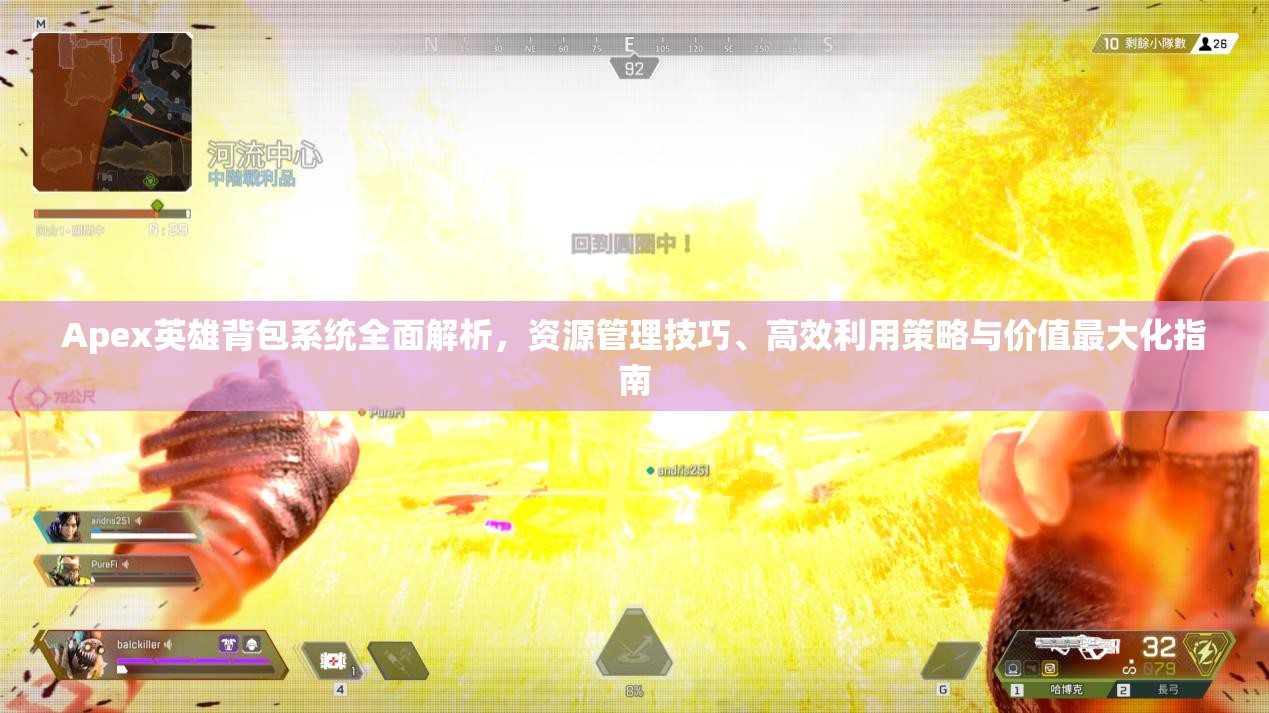Apex英雄游戏鼠标不灵敏?揭秘原生鼠标输入启动技巧,提升操作体验!
在紧张刺激的Apex英雄战场上,每一个细微的操作都可能是胜负的关键,当鼠标变得迟钝、卡顿,甚至完全不听使唤时,那种无奈和挫败感简直让人崩溃,别担心,作为你的游戏小助手,今天就来揭秘一个让鼠标在Apex英雄中焕发新生的秘密武器——原生鼠标输入(Raw Mouse Input)启动方法!
一、原生鼠标输入:性能提升的神秘钥匙
让我们来了解一下什么是原生鼠标输入,它就是一种直接读取鼠标硬件输入的方式,绕过了操作系统的鼠标处理机制,这样一来,鼠标的指令就能更直接、更快速地被游戏接收和执行,从而减少了延迟,提高了准确性,在Apex英雄这样的快节奏射击游戏中,这样的性能提升无疑是至关重要的。
二、启动原生鼠标输入:三步走战略
如何启动这个神秘的原生鼠标输入功能呢?别急,接下来就为你详细讲解。
1、打开Origin平台:确保你的Apex英雄是通过Origin平台安装的,打开Origin平台,登录你的账号,进入游戏库。
2、找到Apex英雄:在游戏库中,找到Apex英雄的游戏图标,它通常会以鲜艳的色彩和独特的图标设计吸引你的注意。
3、启动选项设置:右键点击Apex英雄的游戏图标,选择“游戏属性”,在弹出的窗口中,找到“启动选项”或类似的选项,这里就是我们要输入神秘代码的地方。

4、输入神秘代码:在启动选项中输入“+m_rawinput 1”,然后保存设置,这个神秘代码就是启动原生鼠标输入的钥匙,输入完成后,你就可以关闭窗口,准备进入游戏了。
三、适应与调整:让鼠标成为你的得力助手
不过,需要注意的是,启用原生鼠标输入后,鼠标的手感可能会有所变化,这是因为原生输入直接读取鼠标硬件的输入,没有经过操作系统的处理,你可能需要一段时间来适应这种变化。
为了帮助你更快地适应,建议你在启用原生鼠标输入后,进行一段时间的游戏测试,观察鼠标的响应速度、准确性是否有所提升,以及手感是否有所变化,如果感觉手感不佳,你可以尝试关闭原生输入,或者调整游戏内的鼠标设置来找到最适合自己的配置。
四、其他解决鼠标不好使的妙招
除了启动原生鼠标输入外,还有其他一些方法可以帮助你解决Apex英雄中鼠标不好使的问题。
检查硬件连接:确保你的鼠标和USB接口都连接紧密,没有松动或损坏的情况,如果可能的话,尝试使用其他鼠标进行测试,以排除鼠标本身的问题。
更新驱动程序:访问鼠标制造商的官方网站,下载并安装最新的驱动程序,过时的驱动程序可能会导致鼠标性能下降或出现兼容性问题。
关闭冲突软件:关闭可能与游戏产生冲突的后台软件,如杀毒软件、游戏优化软件等,这些软件可能会干扰游戏的正常运行,导致鼠标问题。
优化系统环境:确保系统资源充足,避免因为资源占用过高而影响鼠标性能,你可以尝试清理系统垃圾文件、释放磁盘空间、关闭不必要的系统服务等操作来优化系统环境。
调整游戏设置:在Apex英雄中,你可以调整鼠标灵敏度、加速度等设置来找到最适合自己的配置,确保游戏内的鼠标设置与操作系统中的鼠标设置相匹配。
通过启动原生鼠标输入和尝试其他解决鼠标不好使的方法,相信你已经找到了让鼠标在Apex英雄中焕发新生的秘诀,你可以更加自信地驰骋在战场上,用精准的射击和流畅的操作击败对手,享受游戏带来的乐趣和成就感。
游戏不仅仅是娱乐,更是对自我挑战和超越的过程,在这个过程中,每一个细微的优化都可能成为你获胜的关键,不要忽视任何一个可能影响你游戏体验的细节,包括你的鼠标设置,让我们一起在Apex英雄的战场上,用智慧和勇气书写属于自己的传奇吧!